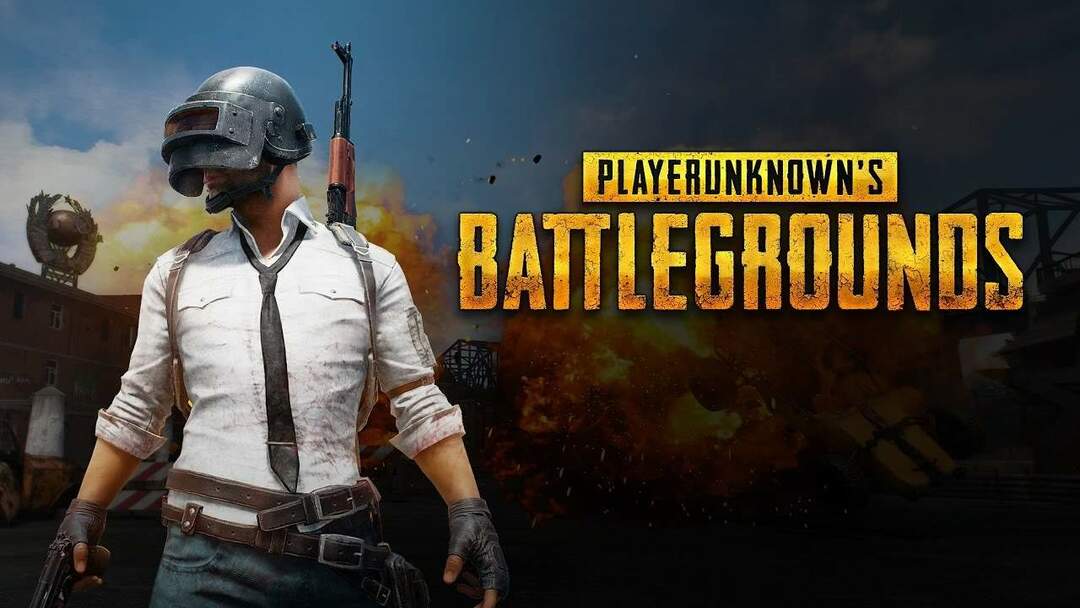- ჩამოტვირთეთ DriverFix ახლა უფასოდ (დაცული ჩამოტვირთვა)
- დაიწყეთ პროგრამა და დააჭირეთ ღილაკს სკანირება ხატი
- დაველოდოთ სკანირების დასრულებას და დაიწყეთ საჭირო დრაივერების ინსტალაცია
- DriverFix წარმატებით გადმოწერილი იქნა მომხმარებლის მიერ 0 მკითხველი ამ თვეში.
თქვენი Nvidia GPU– ის სიმძლავრე მნიშვნელოვნად არის დამოკიდებული ასოცირებულ პროგრამულ უზრუნველყოფაზე, კერძოდ, დრაივერებზე. შეიძლება პრობლემები წარმოიშვას, განახლება შეცდომაში შეიყვანოს და ზოგჯერ დაგჭირდეთ Nvidia დრაივერების დეინსტალაცია და ხელით დააყენოთ სხვა (ახალი) ვერსია. ამრიგად, ჩვენ დარწმუნდით, რომ ავუხსნათ, თუ როგორ უნდა უსაფრთხოდ წაშალოთ Nvidia დრაივერები თქვენი კომპიუტერიდან. რისკის გარეშე, შემდგომი საკითხები და უფრო კრიტიკული საკითხები.
როგორ უნდა წაშალოთ Nvidia დრაივერები Windows 10-ზე?
1. გამოიყენეთ DDU (ჩვენების დრაივერის დეინსტალატორი)
- გადმოწერა დდუ (ჩვენების დრაივერის დეინსტალატორი), აქ. ამოიღეთ იგი თქვენს სამუშაო მაგიდაზე.
- ჩვენ გირჩევთ ახლავე შექმნათ სისტემის აღდგენის წერტილი. Windows ძიების ზოლში ჩაწერეთ აღდგენის წერტილი და გახსენით აღდგენის წერტილის შექმნა.
- დააჭირეთ ღილაკს Შექმნა ღილაკს და მიჰყევით ინსტრუქციას აღდგენის წერტილის შესაქმნელად.

- გაიქეცი ჩვენების დრაივერის Uninstaller.exe.
- ჩვენ ასევე გირჩევთ, მიმართოთ რეკომენდაციებს, უსაფრთხო რეჟიმის გაშვება ვარიანტი.

- დააჭირეთ გადატვირთეთ უსაფრთხო რეჟიმში და შეასრულეთ ინსტრუქციები Nvidia– ს დრაივერების მთლიანად დეინსტალაციისთვის.
მომხმარებლების უმეტესობამ არ იცის რამდენად მნიშვნელოვანია დრაივერები სისტემის მუშაობისთვის. იხილეთ ყველა გრაფიკული დრაივერი აქ.
2. წაშალეთ დრაივერები პანელიდან
- Windows ძიების ზოლში აკრიფეთ Control და გახსენით Მართვის პანელი.
- არჩევა წაშალეთ პროგრამა.
- პროგრამის სიაში განთავსდება ყველა დაყენებული ჩანაწერი ნვიდია. ეს მოიცავს Nvidia Control Panel, Nvidia Experience, თუნდაც Nvidia Audio.
- წაშალეთ ყველა და გადატვირთეთ კომპიუტერი.
- თუ გსურთ ახალი დრაივერის დაყენება, გთავაზობთ Nvidia Experience– ს დაყენებას, აქ. ეს ოფიციალური პროგრამა მოგაწვდით განახლებულ დრაივერებს ნებისმიერ დროს.
- გარდა ამისა, შეგიძლიათ თავიდან აიცილოთ Windows 10-ის დრაივერების განახლება. ამის გაკეთება შეგიძლიათ ნავიგაციაზე ძებნაზე> ტიპის Advanced სისტემა> ღია იხილეთ სისტემის მოწინავე პარამეტრები. აირჩიეთ აპარატურა ჩანართი და აირჩიე მოწყობილობის ინსტალაციის პარამეტრები. დიალოგურ ფანჯარაში აირჩიეთ არა და შეინახეთ ცვლილებები.

დაკავშირებული ისტორიები თქვენ უნდა გაითვალისწინოთ:
- Microsoft და Nvidia მუშაობენ Windows 10 v1903– ში ლატენტური ზარების გამოსწორების მიზნით
- NVIDIA GeForce გამოცდილების შეცდომის კოდი 0x0001 [მარტივი ფიქსები]
- Nvidia- ს დრაივერების ჩამოტვირთვა ვერ ხდება Windows 10-ზე [TECHNICIAN FIX]
 კიდევ გაქვთ პრობლემები?შეასწორეთ ისინი ამ ინსტრუმენტის საშუალებით:
კიდევ გაქვთ პრობლემები?შეასწორეთ ისინი ამ ინსტრუმენტის საშუალებით:
- ჩამოტვირთეთ ეს PC სარემონტო ინსტრუმენტი TrustPilot.com– ზე შესანიშნავია (ჩამოტვირთვა იწყება ამ გვერდზე).
- დააჭირეთ დაიწყეთ სკანირება Windows– ის პრობლემების მოსაძებნად, რომლებიც შეიძლება კომპიუტერის პრობლემებს იწვევს.
- დააჭირეთ შეკეთება ყველა დაპატენტებულ ტექნოლოგიებთან დაკავშირებული პრობლემების მოგვარება (ექსკლუზიური ფასდაკლება ჩვენი მკითხველისთვის).
Restoro გადმოწერილია 0 მკითხველი ამ თვეში.